- 剪映电脑版怎么查看用户协议 09-17 10:51
- 剪映电脑版怎么设置默认帧率 08-28 14:26
- 剪映电脑版怎么修改代理路径 08-27 18:15
- 剪映怎么关闭硬件加速编码 08-22 17:52
- 剪映怎么给MP4或其它视频添加水印 08-14 11:10
- 剪映电脑版如何给视频添加转场特效 08-13 17:18
- 剪映RGB曲线调色怎么用 08-13 15:39
- 剪映怎么将每张图片设置为1秒 08-13 14:08
剪映是字节跳动旗下的视频剪辑工具,结合抖音软件,可以随时剪辑发布更多精彩视频。这里为大家带来关于软件提速视频且声音不变调的详细教程,快一起来看看吧!
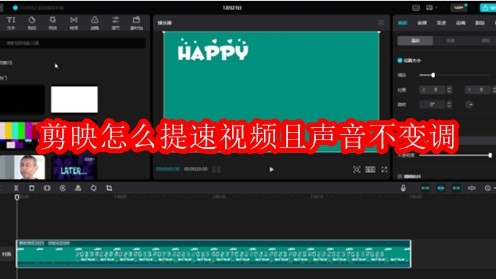
第一步
点击进入剪映专业版编辑界面。导入需要编辑的视频素材,并将其拖动到下方的时间轨上。
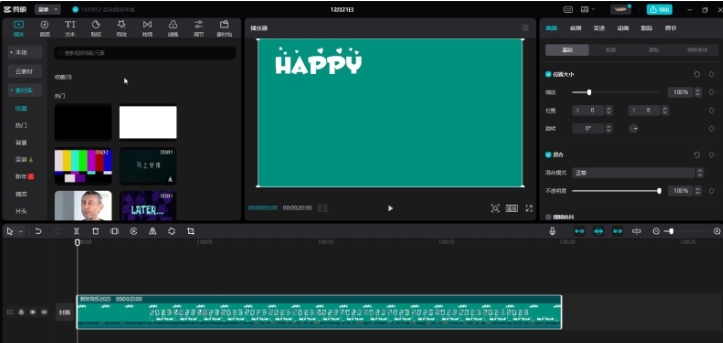
第二步
点击选中时间轨上的视频素材。在界面右上角找到并点击“变速”按钮。
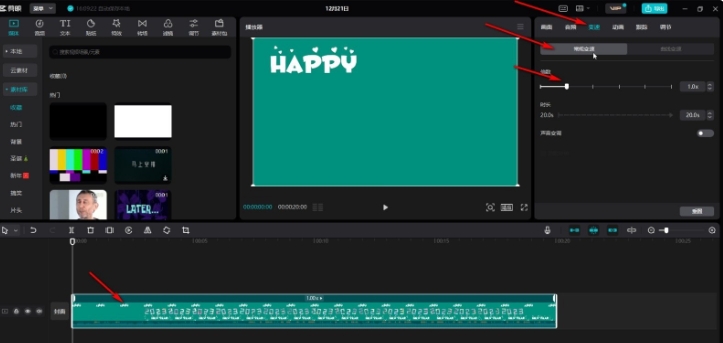
第三步
在弹出的“变速”面板中,选择“基础变速”栏。在这里,你可以设置视频的播放速度,如加快或减慢。
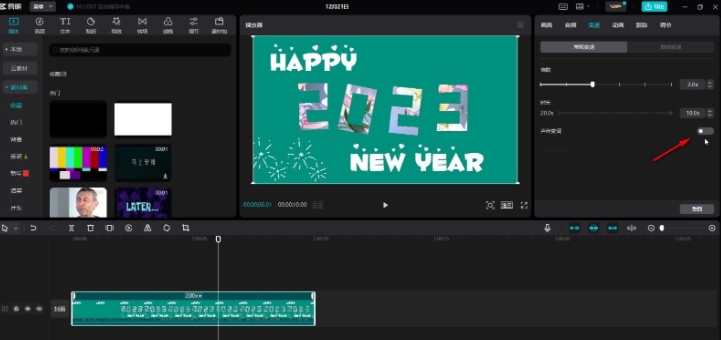
第四步
在“变速”面板中,找到“声音变调”选项。
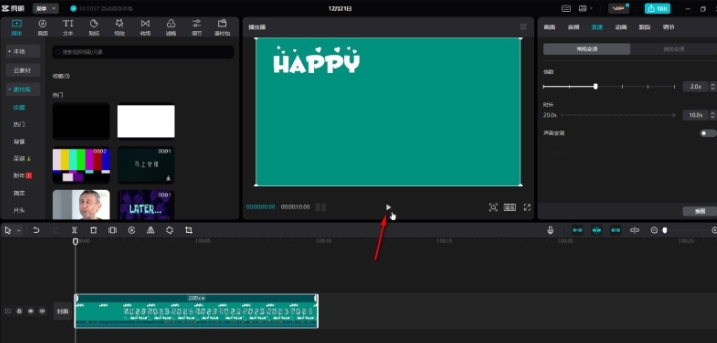
第五步
确保“声音变调”右侧的按钮处于灰色状态(即未勾选状态),这样提速时视频的声音就不会变调。
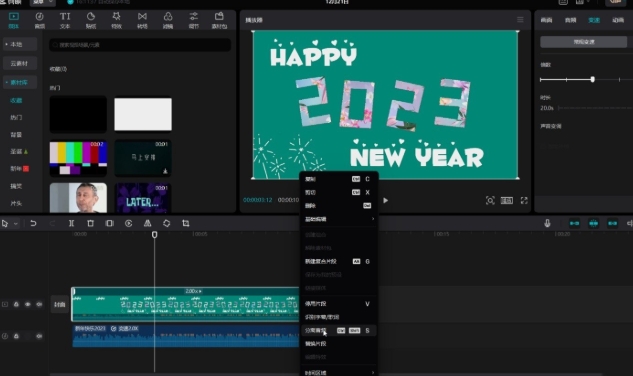
第六步
设置完成后,点击视频下方的播放按钮进行预览检查,确保视频提速且声音不变调的效果符合你的预期。
8.47MB / 2025-09-23
1.91MB / 2025-09-22
553.40MB / 2025-09-22
71.86MB / 2025-09-22
87.46MB / 2025-09-22
1.76MB / 2025-09-22
12.20MB
2025-09-23
2.17MB
2025-09-23
27.31MB
2025-09-23
8.47MB
2025-09-23
296KB
2025-09-23
460KB
2025-09-22
84.55MB / 2025-07-23
248.80MB / 2025-07-09
2.79MB / 2025-08-22
63.90MB / 2025-07-08
1.90MB / 2025-09-07
210.99MB / 2025-06-09
374.16MB / 2025-01-24
京ICP备14006952号-1 京B2-20201630 京网文(2019)3652-335号 沪公网安备 31011202006753号违法和不良信息举报/未成年人举报:legal@3dmgame.com
CopyRight©2003-2018 违法和不良信息举报(021-54473036) All Right Reserved

















